Ventoy utiliit on ideaalne tööriist mitme laadimise mälupulga loomiseks
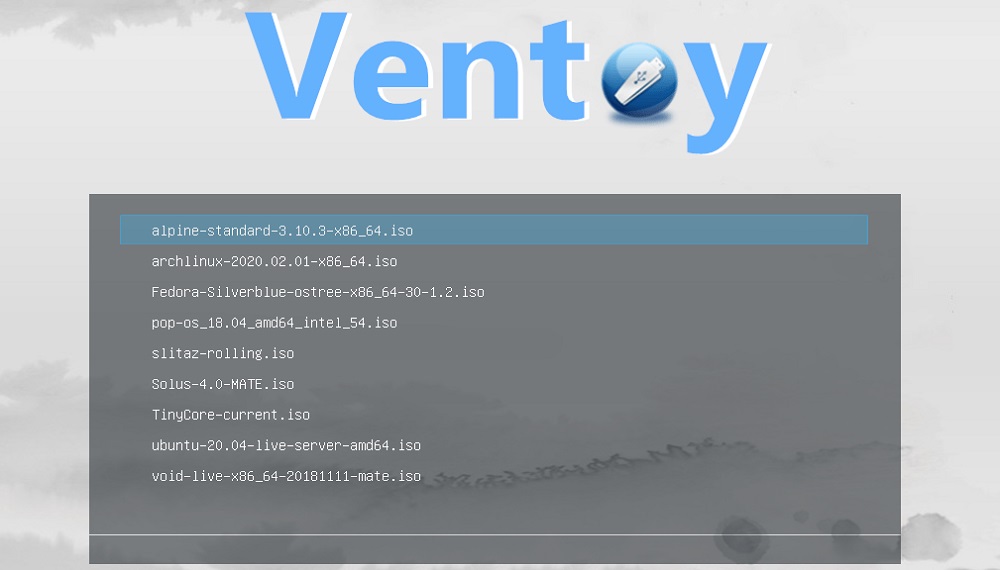
- 3986
- 139
- Noah Pfannerstill
Kuna optilised draivid muutuvad anakronismiks ja paljud kaasaegsed PC -mudelid on nendega juba varustatud, muutub OS -i paigaldamine mälupulgast standardseks de facto. Sellise alglaadimiskandja loomiseks on palju programme, mille olemus on registreerida välkmälu iso-pildi koos kaasnevaga.
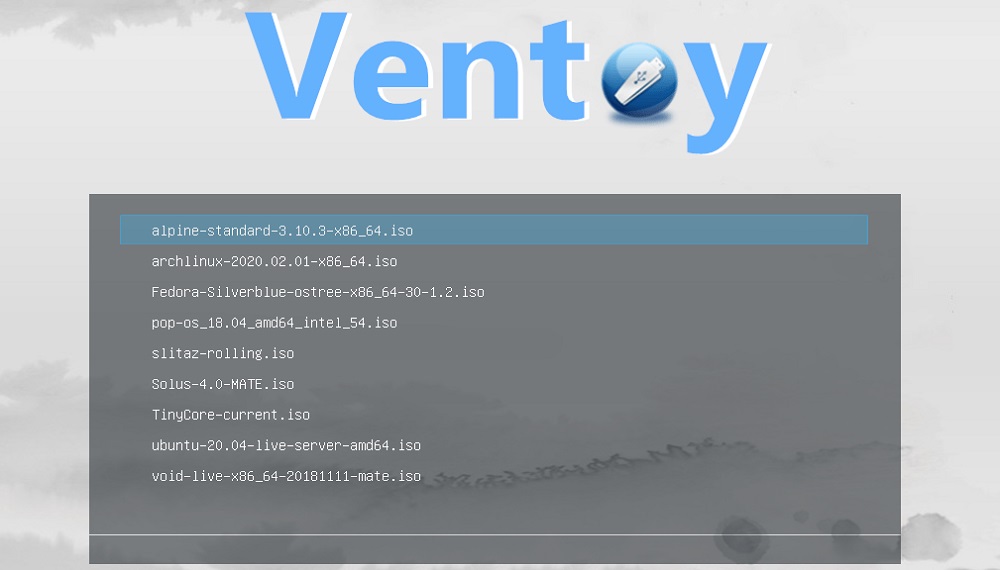
Selle tulemusel asuvad ainult installifailid USB -kandjal, mille Windows 10 jaoks on umbes 5 GB. Kui kandja enda maht on 16 GB, siis on selge, et suurem osa sellest on tühi.
Paljude kasutajate soov seda ruumi kasutada usutavatel eesmärkidel on mõistetav - näiteks mahutada arvuti taastamise kommunaalteenused või mõne muu OS -i kujutisega. Enamikul juhtudel ei toetata mitme laadimisega mälupulk loomise võimalust, kuna algoritm ise pakub draivi vormindamiseks ja alles siis selle iso-pildile üleminekuks.
Kuid probleemile on lahendus ja tema nimi on ventoy.
Mis on ventoy utiliit
Ventoy ja sarnaste programmide toimimise põhimõte on muuta väline draiv alglaadimiseks, mille järel vajalike opsüsteemide paigalduspildid on lihtsalt kloonitud, olgu see siis Windows või Linuxi levitamine. Kujutis rääkides on Ventoy mugav tööriist mälupulga draivi alglaadimismenüü moodustamiseks. Selline menüü moodustatakse automaatselt, kui arvuti hakkab sellest draivist laadima. Ventoy ja analoogide peamine erinevus on kõigi kõige levinumate piltide toetamine (välja arvatud ISO, utiliit mõistab WIM -i, IMG, VHD/VHDX -i tüüpe), Windowsi/Linuxi installimise tuge, võimalusel salvestada hädaolukorra reaktiivsus ( Linux/Winpe jaoks). Lõpuks saab Ventoy töötada nii BIOS, UEFI kui ka pärandvalikutega.
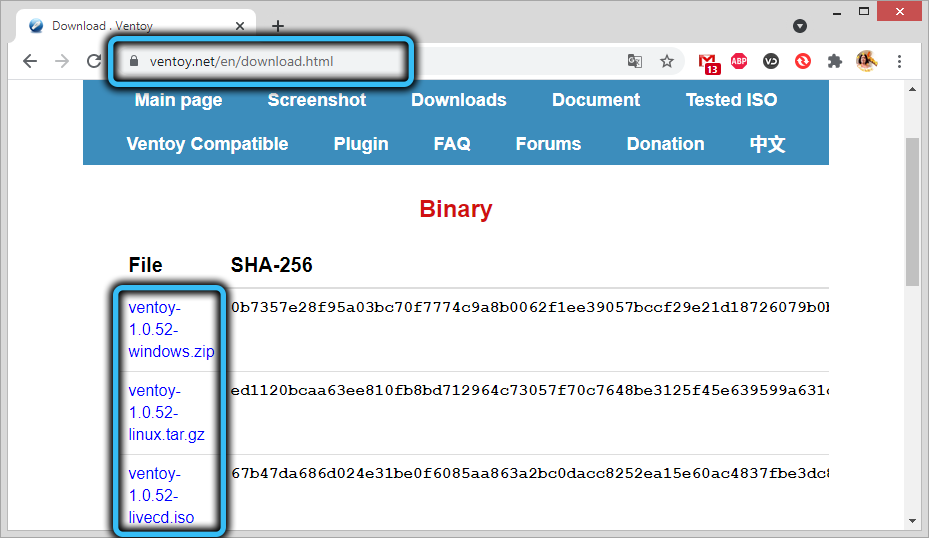
Seaded ja programmi valikud
Mõelge kasulikkuse peamistele võimalustele. Põhimenüü Ventoy sisaldab sätteid (valikuid) ja liidese keele valikupunkti. Viimase puhul on kõik selge - valime vene keele.
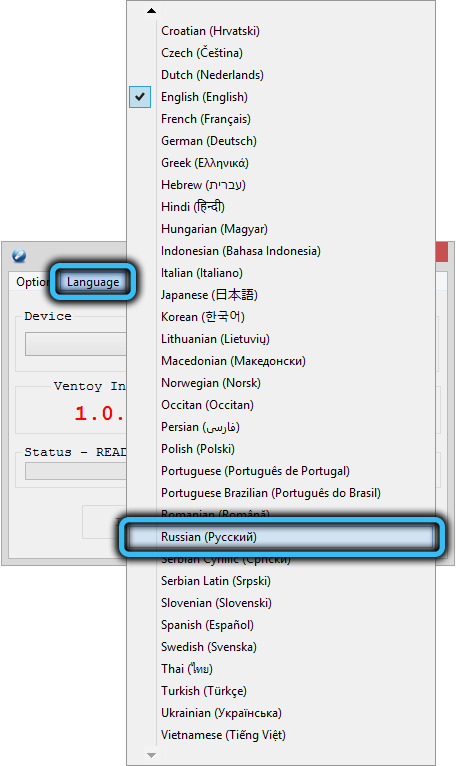
Kuid menüüd "Valikud" tuleks üksikasjalikumalt arvestada.
Turvaline alglaadimisrežiim viitab UEFI -le, see tähendab mikroprocrlarmile, mis asendas moraalselt vananenud BIOS -i. Selle funktsiooni peamine ülesanne on järgmiselt nimest ("ohutu koormus"), on kahjuliku koodi ärahoidmine opsüsteemi koormuse ajal. Ohutus on kasulik, kuid mõnikord on see ülemäärane ja seejärel takistab see OS -i käivitamist mälupulgast, nii et UEFI -ga PC jaoks on see suvand soovitav mitte kasutada.
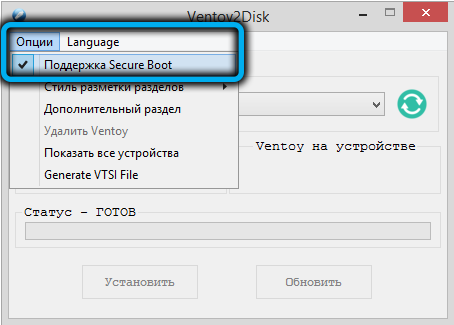
Jah, ja vanade bios arvutites on samad probleemid, seega tuleks funktsioon aktiveerida ainult juhul, kui USB -kandjast laadimine ei lähe plaanipäraselt.
Menüüelement "Stiil stiilis sektsioonide stiil" võimaldab teil valida ketta, MBR või GPT sektsioonide struktuuri vormingu. Viimane on muidugi eelistatav, kuna see toetab draive mahuga üle 2 TB, kuid põhimõtteliselt on utiliit nagu teie, mida valite. Vaikimisi on MBR, see võib jääda, sest enamikul juhtudel töötab see vorming, kuid vanad GPT PC -d ei saa aru. Teisest küljest ei saa hiljutiste põlvkondade arvutid MBR -ist aru ega saa selle vormingu jaoks loodud mälupulgast laadida.
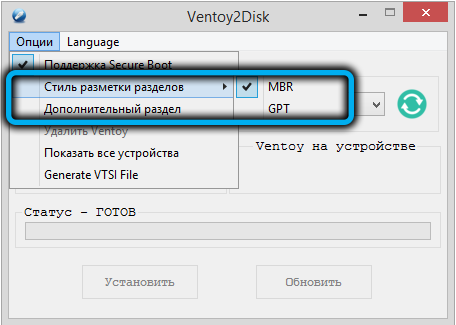
Üksus "täiendav sektsioon" on mõistlik, kui mälupulgal on suur maht (32 GB või rohkem) ja soovite seda kasutada mitte ainult alglaadimise või mitme laadimisena, vaid ka tavapärase andmesalvestusena. Täiendava jaotise loomine on täpselt ette nähtud.
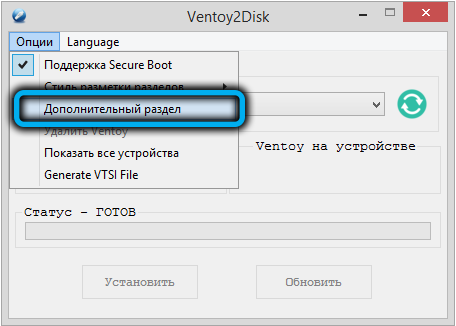
See osa luuakse ketta lõpus ja selle suurust saab paigaldada iseseisvalt ning MB või GB. Tegelikult moodustatakse kettasektsioon, kuid põhjendamatu valdkond, kus on võimalik luua õige arv sektsioone.
Kui kasutate täiendavat jaotist, siis ilmub programmi peaaknas seade, mis võrdub täiendava suurusega. sektsioon, kuid miinusmärgiga. See tähendab, et mälupulga sektsiooni peamine laadimise suurus on näidatud arvu võrra väiksem kui selle maht.
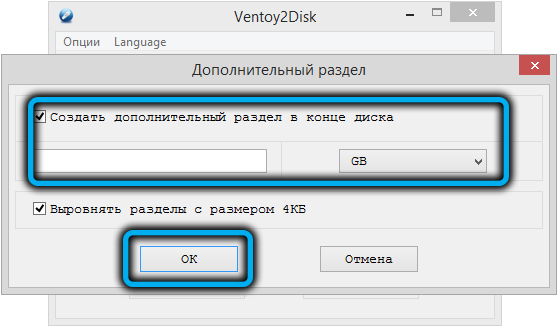
Teine Funktsionaalsete võtmete abil juhitud ventoy menüü asub programmi allosas.
Mõelge nendele võimalustele:
- F1 kasutatakse memdiski režiimi aktiveerimiseks. Ilma selleta annab mis tahes käivitatava faili käivitamine asjaolu, et mälus kuvatakse ainult käivitatav kood, kui lubate memdiski, siis laaditakse see fail täielikult alla. Režiimi on soovitatav kasutada väikeste programmide käivitamisel BIOS -iga arvutis. Windowsi installimiseks pole režiimi rangelt soovitatav. Memdiski pööramine viiakse läbi F1 uuesti surumisega;
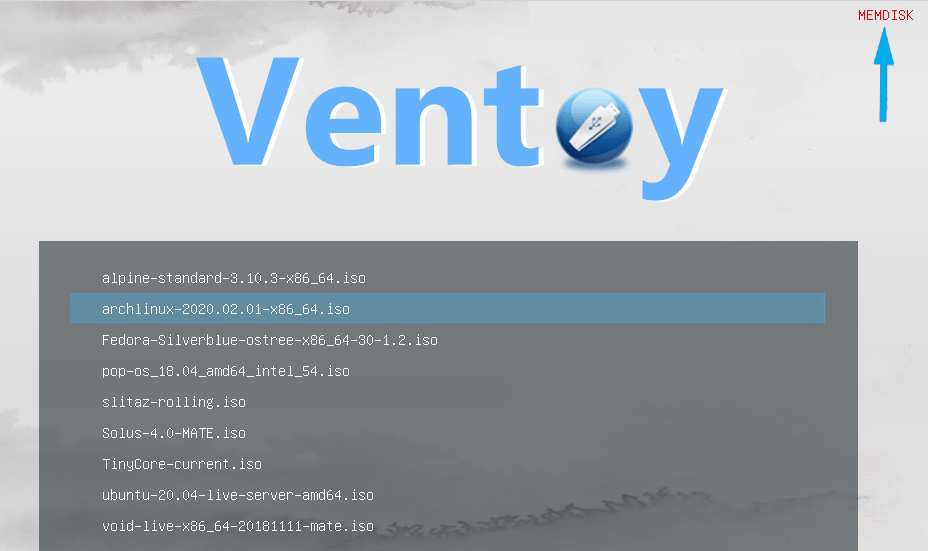
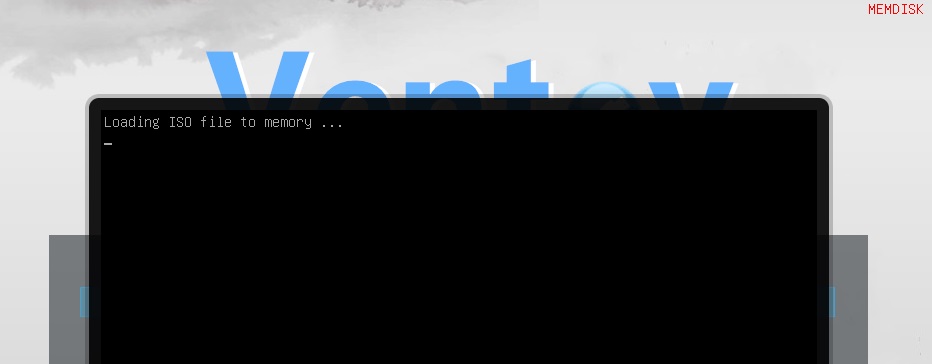
- F2 kasutatakse toitenüü helistamiseks (lülitage välja, arvuti taaskäivitamine, unerežiim);
- F3 klahv (TreeView) võimaldab teil kuvada mälupulga puufaili struktuuri, mille kohaselt on võimalik liikuda ja mugavalt liikuda, nagu kogu ülem;
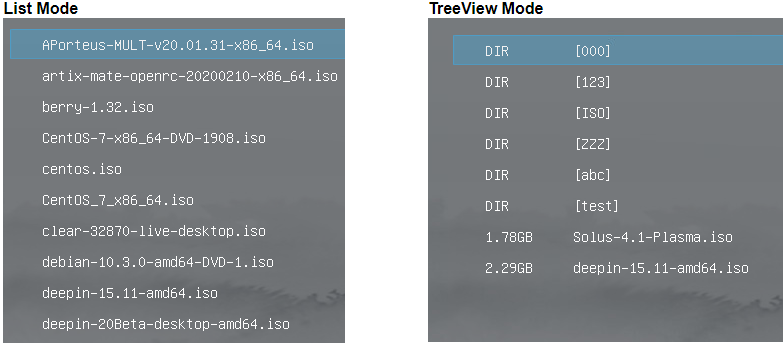
- F4 - arvuti laadimisrežiim kohalikust kettast, kui sellel on alglaadimissektor. Lisaks kohalikest plaatidest laadimisele saate valida veel ühe alglaadija - GRUB või Windows;
- Lõpuks on F5 võti utiliidi sätted. Siin saate valida klaviatuuri paigutuse, ekraani eraldusvõime, kontrollida konfiguratsioonifaili installitud pistikprogramme;
- F6 - menüü funktsioonidest, mida saab konfiguratsioonifaili abil käsitsi kohandada.
Pistikprogrammidest rääkides. Ventoy jaoks on kirjutatud palju, neid saab kasutada mitmesugustel eesmärkidel - näiteks utiliidi käivitamise tagamiseks või memdiski aktiveerimisega programmi käivitamiseks. Igal juhul on need täiendavad tööriistad mõeldud peamiselt süsteemiadministraatoritele ja kogenud kasutajatele.
Enne Ventoy installimist Linuxisse peaksite tutvuma ka võimalusega muuta programmi välimust. Seda tehakse, kasutades suurt basseini GNOM-ilmus veebisaidil.Org. Teemade installimine viiakse läbi järgmiselt: laadige arhiiv teemadega alla, pakkige see eraldi kausta ja kopeerige see kaust mälupulga jaotise juuresse.
Kuidas luua Bootble Frem Drive, kasutades utiliiti
Ja nüüd on pärast programmi funktsioonide ja seadetega tutvumist aeg jõuda asja juurde.
Tööakna tegelik liides on minimalistlik. Siin peate valima ainult loendist USB -draivi pealdise "seadme" lähedal, seejärel vajutage nuppu "Install". Selle tulemusel vormindatakse mitu hoiatust järjest, mis tähendab, et kõik sellel olevad failid hävitatakse pöördumatult. Iga kord, kui oleme nõus, vajutades nuppu "Jah". Jääb alles oodata mitme laadimise draivi loomise protseduuri lõpuleviimist.
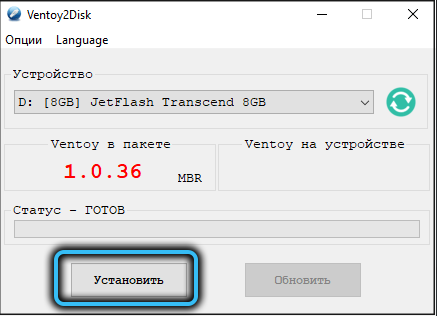
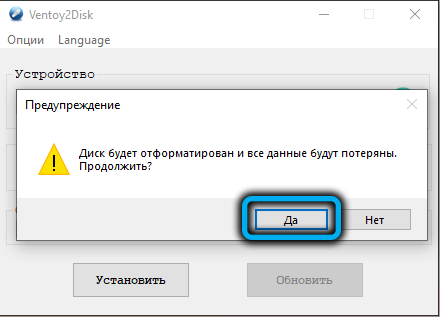
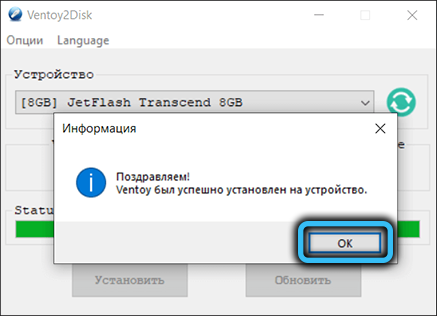
Nüüd laaditakse mälupulk ja kui käivitate kettajuhtimise utiliidi ja valite meie USB -mälupulga, näeme sellel kahte sektsiooni - ühte alglaadimist, väiksust ja teine, mis võtab ülejäänud mahu, mis asub, kujul Jaotis koos Exfati failisüsteemiga. Kui Windowsi juhi laadimisosa ei kuvata, on Exfati jaotis saadaval ja opsüsteemide pilte saab sellele kopeerida (kuid ainult juurest!).
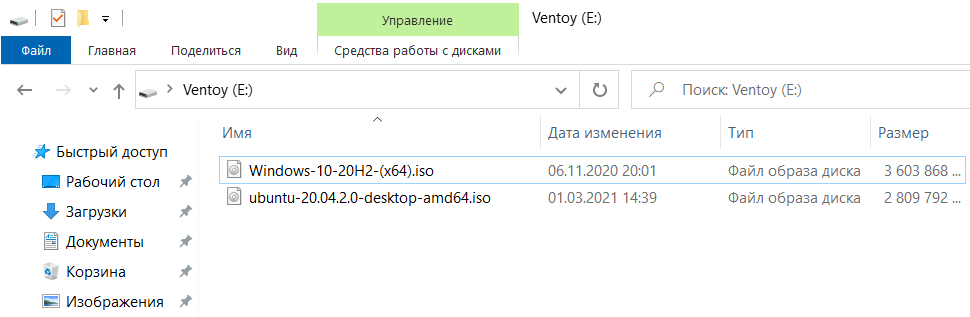
Peamine reegel on siin üks asi: pildi nime nimi ei tohiks sisaldada tsürillilisi märke, vastasel juhul jälgite alglaadimismenüüs opsüsteemi tähendusliku nime asemel arusaamatut COO -elujõulisust.
See on kõik, mida peate teadma mitmesuuruse välkmälu loomise kohta Ventoys, vähemalt Windows 10 jaoks, vähemalt Ubuntu jaoks.
Nüüd saate proovida sellest mälupulgast laadida, samal ajal kui satute alglaadimismenüü Grub2 -sse ainulaadse disainistiili ja laadimiseks saadaval olevate opsüsteemide loendiga.
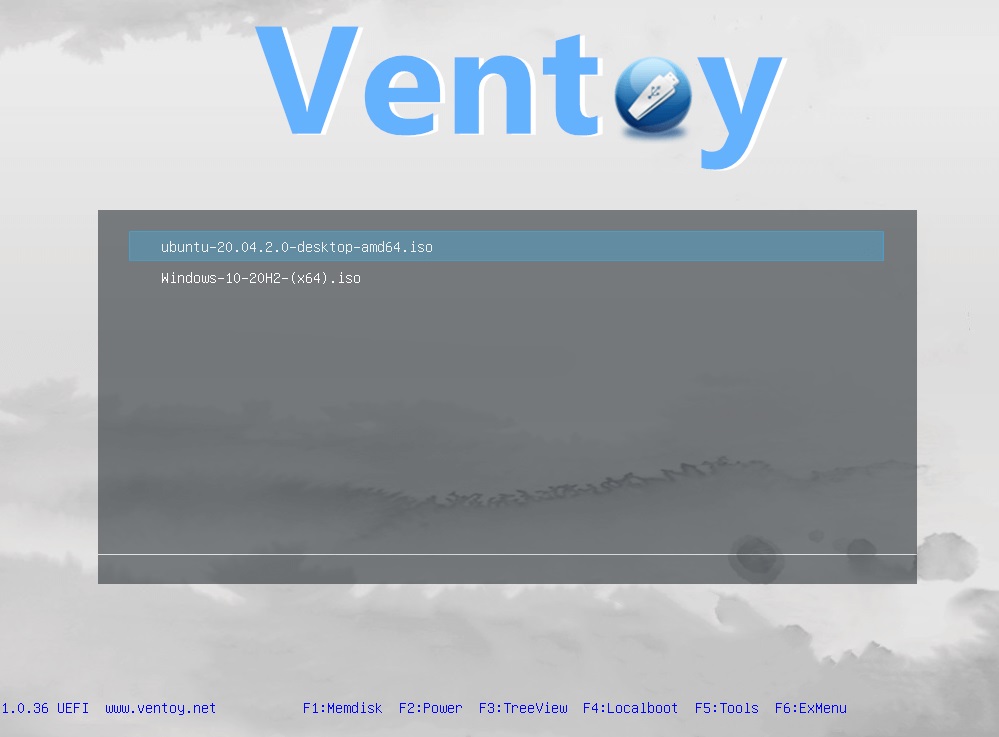
Pange tähele, et mälupulk jääb laadima, hoolimata sellest, milliseid manipuleerimisi te piltidega toodate - nimetage need ümber, lisage uusi või kustutage tarbetuid. Igal juhul on see allalaadimismenüü iga algusega alati asjakohane. Kui tehtud muudatusi ei kuvata, käivitage lihtsalt utiliit ja muutke konfiguratsioonifaili käsitsi, klõpsates nuppu "Värskendus".
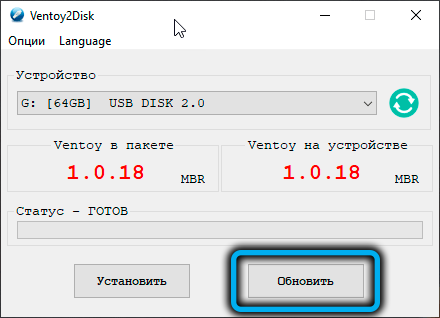
Niisiis, me mõtlesime välja, kuidas kasutada Ventoy Win keskkonnas.
Esimene asi, mida teha. Seda tehakse käsu kaudu
$ tar zxf .Tõrv.Gz.
Nüüd saate alustada ventoy installimist. Kõige mugavam on seda teha graafilises režiimis. Selleks minge programmiga kataloogi:

Ja alustage ventoyWebi skripti.SH käsk:
$ Sudo sh ventoyweb.Sh
Skript palub teil käivitada brauser ja valida aadress http: // 127 aadressirida.0.0.1: 24680. Nii me teeme.
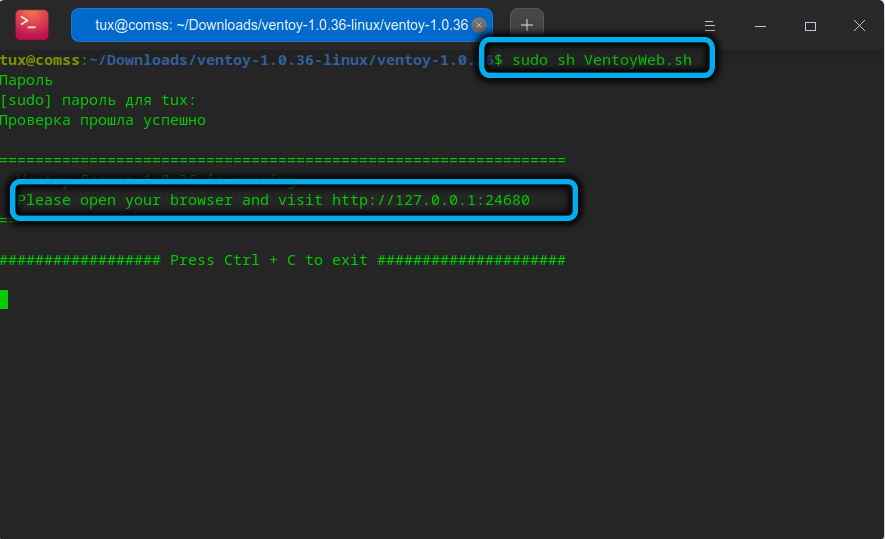
Utiliit algab ja näeb välja täpselt sama, mis Windowsi jaoks. See tähendab, et valime liidese keele uuesti, käitame läbi suvandid ja seame vajaliku, seejärel valime draivi, mida me laadimisega tahame teha (kõik loogilised kettad, mitte ainult välkmängud, loendis) ja loendis) ja Klõpsake nuppu "Installi".
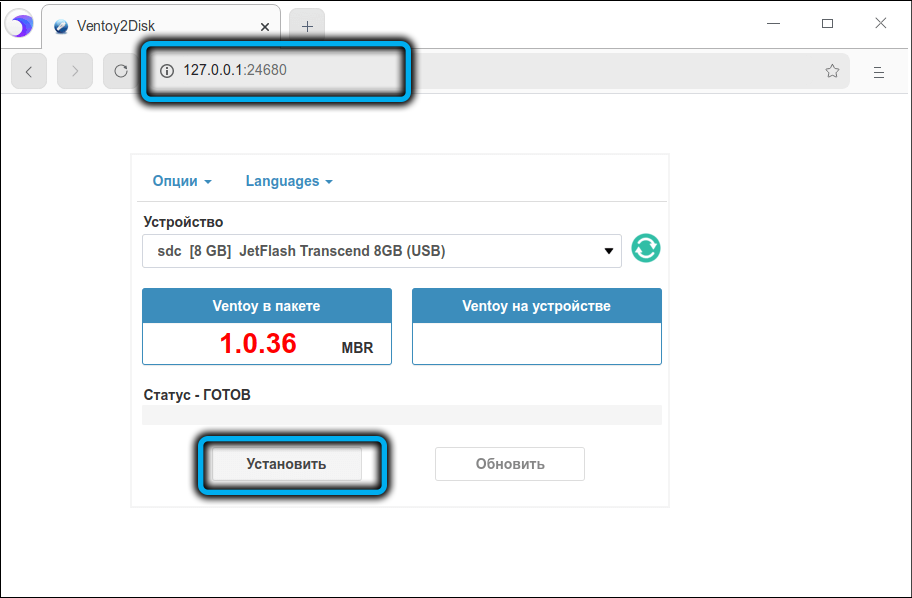
Kui laadimiskandja loomine on lõpule viidud, lahkume klemmi aknast, vajutades kombinatsiooni "Ctrl+C". Nüüd, nagu Windowsi versioonis, saate failihalduri abil kopeerida Windowsi ja Linuxi perekonna opsüsteemide laadimispildid.
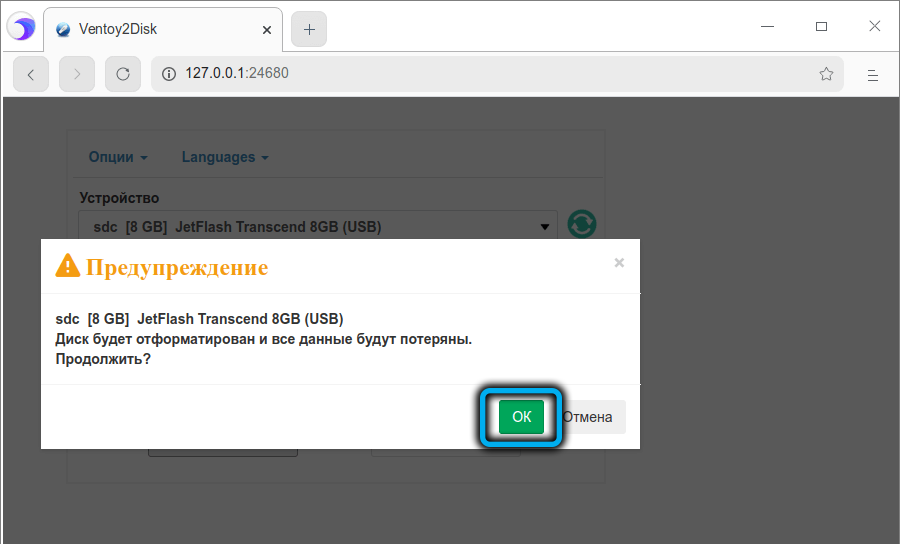
Terminalirežiimis on ventoy programmiga töötamine (või pigem selle installimine) palju keerulisem, nii et me ei kirjelda, kuidas seda tehakse - tänapäeval töötavad terminali fännid Linuxi pärastlõunal tulekahjus isegi tulihingeliste fännide seas leiduma.
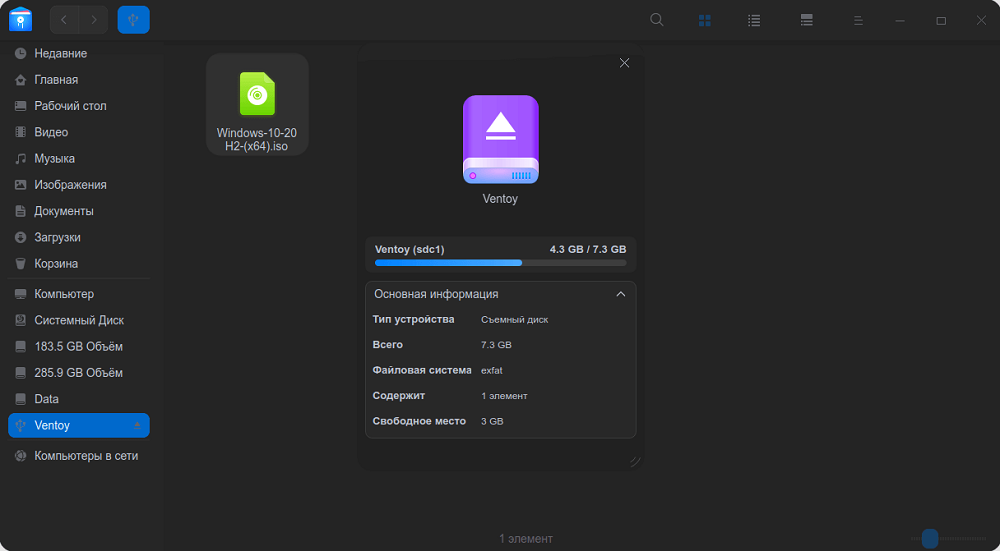
Programmi eemaldamine
Mõelgem nüüd, kuidas ventoy utiliiti mitme laadimise mälupulgast kustutada. Kuna see sisaldab mitut sektsiooni, sealhulgas alglaadimist, on programmi eemaldamine lihtsalt lihtne, kuid kandja ise jääb laadima.
Kui on soov muuta see ilmalikumatel eesmärkidel kasutamiseks tavaliseks, käivitame utiliidi ja valime menüü "Valikud" "Kustuta ventoy". Pärast programmi edukat kustutamist kutsutakse teid kanduri vormindamiseks tavaliste Windowsi tööriistade abil. Sellest piisab välkmälu kasutamiseks tavalise teabe kandjana.
Kokkuvõte
Ventoy kasutusmugavuse seisukohast on see kindlasti selle klassi parimate kommunaalteenuste hulgas, see oli võimalus veenduda. Lisage sellele võimalus luua mitmesuunaline meedium ja kõikvõimööline programm, ja saate hädavajaliku, ehkki konkreetse tarkvaratoote, mis töötab igas opsüsteemis.
- « FixBooti veameetodid keelatakse juurdepääsuga
- Milleks on nvxdsynci protsess.exe ja kuidas seda kustutada »

